不少小伙伴都遇到过这样的烦恼
明明自己的电脑拥有大内存
PS用着用着就卡顿了

经过教体君的仔(bai)细(du)研(yi)究(xia)
发现原来电脑的 虚拟内存 只有2G

当我们用大型软件或玩大型游戏
电脑越用越卡时该怎么做?
今天【众点学】
我们一起来看看Win7和Win10系统下
分别如何设置虚拟内存
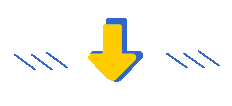

 Win7系统下设置虚拟内存
Win7系统下设置虚拟内存1. 右击桌面「计算机」-「属性」,选择左侧菜单栏中的「高级系统设置」
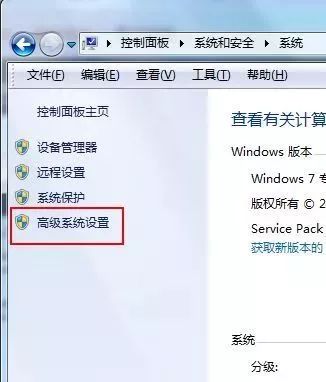
2.在高级系统设置中选择「高级」-性能板块的「设置」
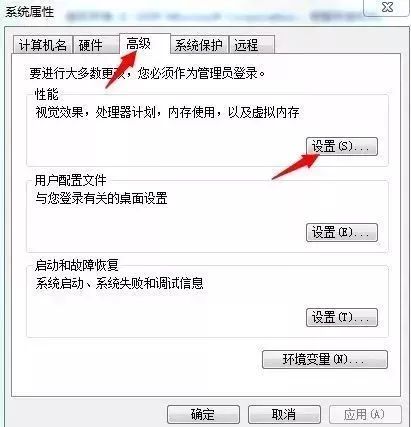
3.再选择此版块中的「高级」-虚拟内存板块的「更改」
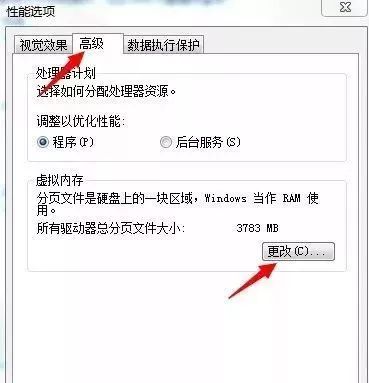
4.取消「自动管理所有驱动器的分页文件大小」前面的勾,然后 在下方的自定义大小中对数值进行修改 即可。
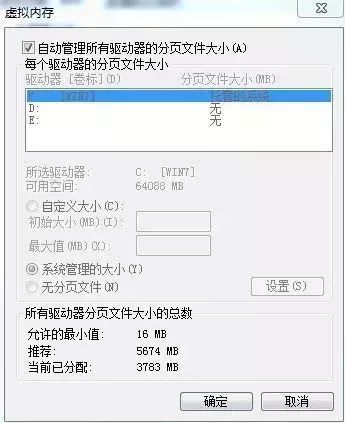
 Win10系统下设置虚拟内存
Win10系统下设置虚拟内存Win10系统的设置操作
和Win7如出一辙
▼
1. 右击桌面「此电脑」-「属性」,选择左侧菜单栏中的「高级系统设置」
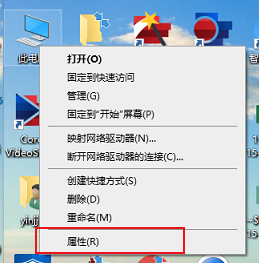
2.在高级系统设置中选择「高级」-性能板块的「设置」
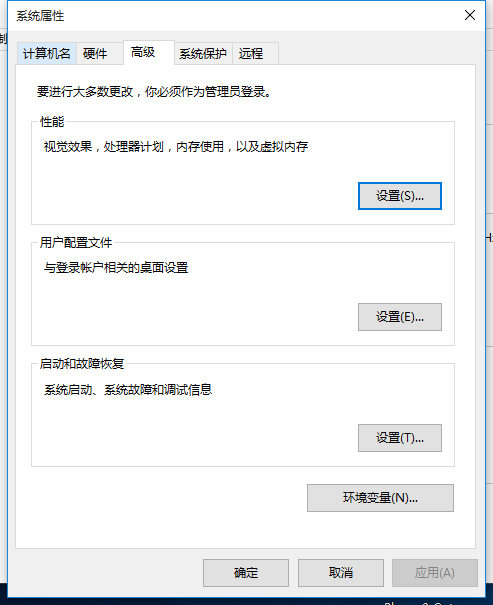
3.再选择此版块中的「高级」-虚拟内存板块的「更改」
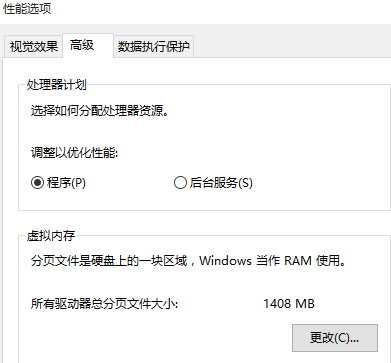
4.取消「自动管理所有驱动器的分页文件大小」前面的勾,然后 在下方的自定义大小中对数值进行修改 即可。
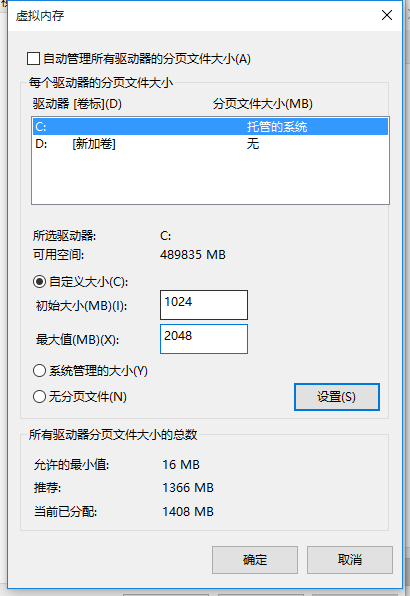

虚拟内存设置完毕
重启你的电脑后生效
快来试试看!
用PS、玩游戏是不是不再卡顿啦?

大家还想学习哪些软件技巧
欢迎留言分享~
教体君会根据大家的留言
在之后的每个周二、周四
继续给大家安利更多犀利技巧哦!

点击下方链接了解更多相关内容!!
1、【众点学】微课录制其实很简单!有了这个录屏“神器”,让你变身微课大神!
2、【众点学】为微课课件添加字幕、录音、实操视频...一个软件全搞定!
3、【众点学】有了这个强大的微课工具,课件再也不怕被嫌弃!

根据网络内容综合整理
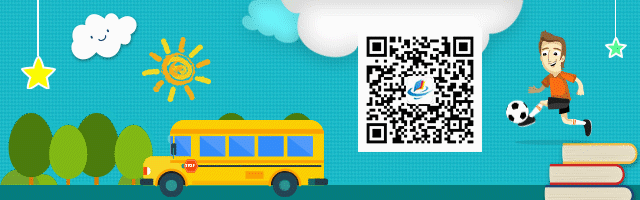







?...)
![log4jdbc mysql_[简单]log4jdbc-log4j2配置简记_MySQL](http://pic.xiahunao.cn/log4jdbc mysql_[简单]log4jdbc-log4j2配置简记_MySQL)
: Out of swap space?)

--入门)








